
Installazione del primo server Citrix Presentation Server 4.0
In questo documento vengono mostrati i passaggi corretti da effettuare per l'installazione di un server Citrix Presentation Server 4.0.
Requisiti preliminari per l'installazione del server:
– Se vogliamo utilizzare l'interfaccia web affinché i client possano connettersi, è necessario installare il componente aggiuntivo IIS e ASP.NET
– Installare Terminal Server (obbligatorio)
– Rinominare le unità del server (consigliabile), spiegazione: Se vogliamo che gli utenti, quando si connettono alle applicazioni pubblicate, abbiano le loro lettere di unità come sui loro computer e, ad esempio, vogliano salvare un documento di Word nel loro disco C: in realtà che sia il C: del PC cliente e non il C: Server.
Una volta chiaro ciò che vogliamo, iniziamo a installare Citrix. Poiché questo è il mio primo server Citrix, farò un'installazione completa di tutti i componenti. Ad esempio, installerò l'interfaccia web solo su questo server, anche il server delle licenze… non è necessario duplicare in rete tutti questi componenti, basta che ci sia un server di licenze…

Stiamo per “Inizio” > “Pannello di controllo” > “Aggiungere o rimuovere programmi” > “Aggiungere o rimuovere componenti di Windows” e selezioniamo il componente di “Terminal Server” affinché funzioni “Server di presentazione”, ora dobbiamo aggiungere altri due componenti in “Server delle Applicazioni”.

Se utilizziamo un sito web a cui vogliamo che gli utenti si connettano dobbiamo installare il componente di IIS (Internet Information Server) e ASP.NET per un funzionamento corretto. Selezioniamo entrambi i componenti e accettiamo.

Seguente,
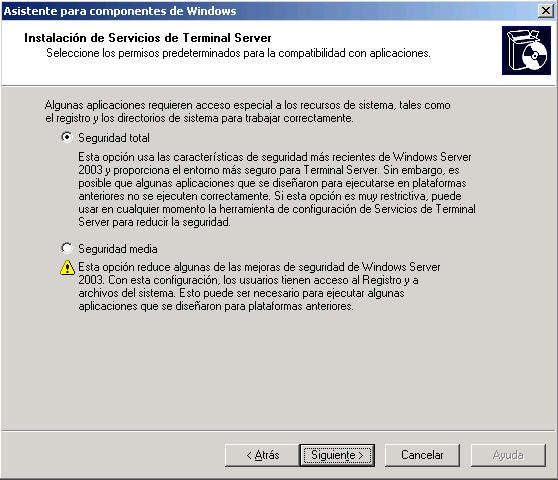
Indicare “Sicurezza totale” e facciamo clic su Avanti,

Se abbiamo già installato un server di licenze di Terminal Server lo indichiamo, e se ciò che vogliamo è una demo abbiamo 120 giorni per provarlo. Seguente,

Licenza per dispositivo, indica che tutti i client che si connetteranno hanno già la propria licenza installata. Seguente,

…

Finalizzato

E dobbiamo riavviare obbligatoriamente, selezioniamo Sì.

Una vez reiniciado lo más importante es renombrar los discos cuanto antes, è facoltativo, pero si lo vamos ha hacer lo haremos ya, por que más tarde tendremos problemas si tenemos algo ya instalado. Metemos el CD de Citrix, accedemos a su raiz y ahí veremos un “DriverRemap.exe” lo ejecutamos desde ahi para cambiar las letras de las unidades del servidor.

Donte tengo instalado todo, mi partición del sistema es C:, la voy a cambiar a M: para cuando se logeen los usuarios a cada uno les conecte sus unidades con las mismas letras, les ponga su CD si es D: en D: por si quieren guardar algo en C: que sepan que es su C: del disco… En la imagen se ven las unidades nuevas que tendré, Lo voglio.

Esperamos a que modifique las unidades…

È obbligatorio riavviare affinché possiamo lavorare con le nuove unità disco. Sì.

Una volta riavviato il mio server e tutte le unità a posto, quello a cui bisogna pensare è quale tipo di database useremo per installare la comunità di Citrix, Abbiamo tre opzioni, un database Access, un database SQL MSDE, o un database SQL Server 2000 già esistente. Se abbiamo un server nella rete con un SQL 2000 lo sfrutteremo e installeremo l'istanza lì, perché tutto funzioni più velocemente e salteremo i passaggi successivi. Io installerò una mini distribuzione di SQL chiamata MSDE, dove installerò il mio database. Per installarla, inseriamo il CD di Citrix, andiamo in una cartella chiamata “Support” e al suo interno una chiamata “MSDE”, Apriamo il “SetupMsdeForMetaFrame.com” per installarlo, non bisogna fare nient'altro.

Ci mostra che sta installando la versione MSDE di SQL, esperamos a que finalice, a differenza de cualquier asistente este no nos dirá que ha finalizado correctamente, sólo nos indicará si hay algún error, se cierra sola la pantalla.

Ok, una vez finalizado con los requisitos, comenzamos la instalación de Citrix Metaframe, metemos el CD de Citrix y en el autorun nos abre este menu, Selezionare “Instalaciones y actualizaciones del producto”.

Clicca su “Instalar Metaframe Presentation Server 4.0 y sus componentes”

Aceptamos la licencia y bajamos el “scroll” hasta abajo, Clicca su “Seguente”

Nos instalará otros requisitos necesarios como el .NET, Java y J#, simplemente damos a “Seguente”.

Instalamos todos los complementos que nos interese. Marco todos menos el “Centro de documentación” por que simplemente me copiará unos PDF al servidor del CD. El componente “Metaframe Access Suite Licensing” è un complemento che useremo per avere la licenza di tutti i server Metaframe della rete, e con uno nella rete basta. “Access Suite Console” è semplicemente una console di amministrazione (potremo installarla nei nostri PC per gestire in remoto i server metaframe) così come la console “Console del server di presentazione”; Le “Interfaccia Web” sarà per far sì che i clienti si connettano al nostro server metaframe semplicemente accedendo a un sito web (“senza clienti”, Bene, un ActiveX, un client web leggero). Diamo quanto segue.

…

Questo assistente installerà il server delle licenze,

Il percorso predefinito in cui installerà il server delle licenze, È ok,
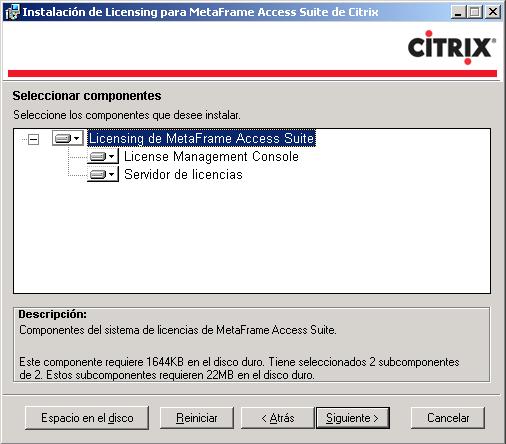
I componenti che installerà, il primo è la console di amministrazione (funziona tramite interfaccia web) e il successivo è il servizio che girerà sul server e avrà le licenze (.lic), Diamo “Seguente”

In questo percorso è dove ci salverà le licenze, per impostazione predefinita dobbiamo installarle dalla console delle licenze, ma se abbiamo qualche problema con il componente a causa del suo malfunzionamento, possiamo copiare il file .lic in questo percorso. Diamo quanto segue,

IIS e Avanti

Sì, dobbiamo riavviare IIS, Seguente,

Seguente,

…

Ok, questo va bene, premiamo su Fine affinché continui a installare i componenti successivi,

Ora installerà la console del prodotto “grande” che sarebbe il server Presentation Server, dove pubblicheremo le applicazioni, creeremo siti web… Clicca su “Seguente” Introduttiva.
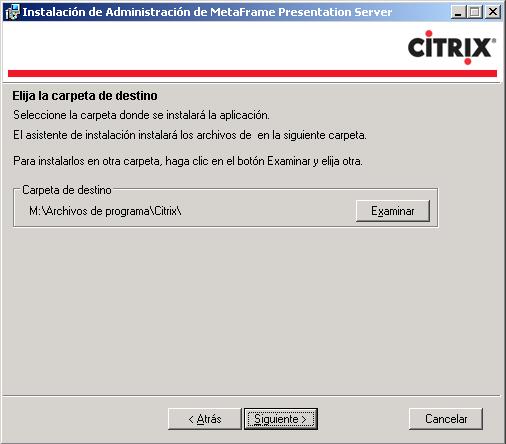
Il percorso in cui ci installerà, va bene di default.

Selezioniamo i prodotti della console “Access Suite” che vogliamo che abbia, la norma sarà tutti i prodotti per poter gestire tutto, Diamo “Seguente”

“Seguente”,

…

“Fine”

… aspettiamo mentre continua a installare i requisiti…

Ora installerà (ma non crearà) il sito web, è semplicemente un'interfaccia web per il cliente, in modo che quando si connette al nostro server possa eseguire applicazioni da questo ambiente (senza clienti, in teoria). Seguente,

Questo è il percorso in cui installerà tutto, Ok, “Seguente”,

Questo è importante, Vogliamo che quando qualcuno si connette a noi e non ha il client Citrix, lo scarichi dal sito web citrix.com o dal nostro server? Normalmente è dal nostro server, se non ha il client, gli indicherà che per connettersi è necessario avere quel componente ActiveX installato e se non ce l'ha deve scaricarlo dal link che gli indica puntando a questo server web. Contrassegniamo la prima opzione, “Installare i client dal CD di Componenti”, cambiamo il CD, togliamo quello di Citrix e mettiamo quello di COMPONENTI, facciamo clic sul pulsante “Esaminare” e semplicemente indichiamo dove si trova la cartella ICAWEB, Accettate e qui potete già dare a “Seguente”,

Ok, inizierà a copiare questi clienti web dal CD dei componenti al disco rigido del server web, “Seguente”,

Vediamo come li copia…

Ok, una volta copiati, Diamo “Fine”,

E se non abbiamo cambiato il CD, lo cambiamo, estraiamo dall'unità CD quello dei COMPONENTI e mettiamo di nuovo quello di “Citrix Metaframe”,

Ora inizia la parte critica, l'installazione del server Metaframe, “Seguente”

Nel mio caso selezionerò “Advanced Edition” perché installerò più di un server Citrix e voglio fare bilanciamenti di carico tra di essi con il “Load Manager”, se questo non è il nostro caso, segniamo la versione Standard, “Seguente”,

Ci indica i componenti che installerà nel server, Le “Management Console” è per gestirlo, Le “Load Manager” per configurare i bilanciamenti di carico tra i server Presentation Server, e gli altri non sarebbero necessari perché sono la parte 'client', Le “Programma Quartiere” E la “Programma Agente di quartiere”, Diamo “Seguente”,

Per nostra comodità e se abbiamo i permessi indichiamo di sì, per non dover continuamente inserire la password.

Ok, dato che questo è il nostro primo server, quello che faremo è creare una comunità, Cioè, un insieme di server (come i domini di Windows); se questo non fosse chiaramente il nostro primo server, dovremmo unirci a una comunità esistente. “Seguente”,

Assegniamo un nome alla comunità di Citrix, e affinché le prestazioni siano più ottimali, invece di usare un DB di Access, userò un DB di SQL, se ho un server SQL 2000 nella rete lo sfrutto selezionando la seconda opzione e con un DSN accediamo ad esso. Nel mio caso non ho un server SQL in rete e per questo prima mi sono installato la versione leggera di SQL, quindi seleziono MSDE. “Seguente”,

Chi sarà l'amministratore della comunità, per ora il mio amministratore di dominio, poi vedremo come creare più amministratori e assegnare loro diversi permessi. “Seguente”,

Qui possiamo indicare una delle due opzioni, dato che per ora NON abbiamo installato e configurato un server di licenze. Quindi dobbiamo mettere quale sarà il futuro server di licenze (Nel mio caso, io stesso sarò), “Seguente”,

Non installerò le licenze in questo momento perché preferisco prima installare tutto correttamente e poi configurarle, perché comunque può darsi che ora il mio server Metaframe non abbia Internet.

Ok, il REMEDO è il controllo remoto di una sessione Citrix, per esempio a un utente a cui possiamo collegarci perché ha qualche problema con qualche applicazione di Citrix, stampa… e vogliamo vedere cosa gli sta succedendo o semplicemente per aiutarlo con qualcosa che non sa. Pericolo, se qui proibiamo che non si possa rimedire, o modifichiamo qualche parametro, dopo questo non si potrà più modificare, è normale lasciarlo com'è. “Seguente”,

Assegneremo una porta al servizio XML, possiamo mantenerlo su quello 80, ma bisogna tenere presente che nel 80 abbiamo già l'interfaccia web, il server di licenze, se abbiamo qualche sito web all'interno dell'azienda… personalmente di solito lo cambio e ne metto un altro, ma attenzione, si se cambia aquí más adelante también habrá que cambiarlo, Mettere 8081 e noi diamo “Seguente”

Dejamos como está, este paso simplemente nos aggregara el grupo de “Gli utenti” del dominio (o del equipo local, si no estamos en dominio) al grupo de “Escritorio remoto” para tener permisos de conexión, “Seguente”

Ok, comprobamos que tutto está bien y damos a “Fine”

“Sì”

Esperamos a que instale el servidor, esta es una parte complicada ya que si tenemos algo raro, nos fallará la instalación, por esempio en un controlador de dominio no se puede instalar Citrix Presentation Server 4, o si ha sido, o cualquier otra cosa…

Ok, no vamos a iniciar el asistente de distribución de clientes, así que desmarcamos la opción y cerramos.

Ahora nos instalará la consola de administración, “Seguente”,

Il path por defecto donde instalará la consola, “Seguente”,

“Seguente”,

…

“Fine”

Ok, ci dice già se tutto è stato installato correttamente o no, se abbiamo un problema in qualche punto dell'installazione ce lo mostrerebbe e se ripetiamo l'installazione potremmo continuare da dove abbiamo lasciato. “Fine”,

È necessario riavviare, “Sì” e con questo sarebbe già installato il primo server di Citrix.











































